- Autors Abigail Brown [email protected].
- Public 2023-12-17 06:55.
- Pēdējoreiz modificēts 2025-01-24 12:17.
Kas jāzina
- Pieskarieties Tērzēšana, izvēlieties kontaktu, pēc tam pieskarieties Phone, lai veiktu balss zvanu, vai pieskarieties Kamera., lai veiktu videozvanu.
- Ja neredzat opciju Tērzēšana, pieskarieties pie Menu > Settings. Izvēlieties savu kontu un pieskarieties Chat, lai to iespējotu.
- Ja nevarat veikt zvanus, atjauniniet lietotni un pārliecinieties, vai pakalpojumam Gmail ir atļauja piekļūt jūsu mikrofonam un kamerai.
Šajā rakstā ir paskaidrots, kā zvanīt no Gmail lietotnes Android un iOS ierīcēm. Šī funkcija ir pieejama ikvienam, kam ir Google Workspace vai personīgais Google konts.
Varat veikt zvanus, tikai izmantojot Gmail mobilo lietotni. Ja piekļūstat savam Gmail kontam no citas e-pasta lietotnes, jūs tiksit novirzīts uz lietotni Gmail, kad pieņemsit zvanu no cita Gmail lietotāja.
Kā veikt zvanu no lietotnes Gmail?
Lietotnē Gmail veiciet šīs darbības, lai veiktu balss vai video zvanus:
-
Pieskarieties Tērzēšana Gmail lietotnes apakšdaļā.
Ja neredzat opciju Tērzēšana, pieskarieties pie Menu > Settings. Izvēlieties savu kontu un pieskarieties Chat, lai to iespējotu.
- Izvēlieties kontaktpersonu, kurai vēlaties zvanīt.
-
Pieskarieties Phone, lai veiktu balss zvanu, vai pieskarieties Camera, lai veiktu videozvanu.

Image
Kad adresāts pieņem, zvans sāksies lietotnē. Balss zvaniem zvana ilgums būs redzams ekrāna augšdaļā. Ja personai nav lietotnes Gmail, viņa tālrunis nezvanīs, taču viņš var redzēt, ka jūs mēģinājāt piezvanīt.
Ja persona neatbild, viņa savās tērzēšanas sarunās redzēs paziņojumu. Tāpat, ja neatbildēsit uz zvanu, savās tērzēšanas sarunās saņemsit brīdinājumu.
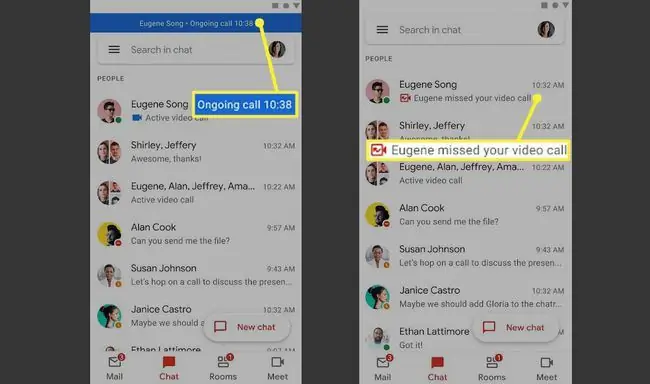
Lietotnē Gmail varat veikt tikai individuālus zvanus. Lai veiktu grupas zvanus, jums ir jāiestata sapulce pakalpojumā Google Meet.
Kāpēc es nevaru veikt zvanus pakalpojumā Gmail?
Pastāv iespēja, ka šī funkcija jūsu reģionā nav pieejama. Mēģiniet atjaunināt lietotni un pārbaudīt savas lietotnes atļaujas, lai nodrošinātu, ka Gmail var piekļūt jūsu mikrofonam un kamerai.
Ja savās tērzētavās neredzat balss un videozvanu opcijas, varat nosūtīt ielūgumu uz video tērzēšanu, izmantojot Google Meet. Tērzēšanā pieskarieties pie Plus (+) blakus teksta laukam, pēc tam pieskarieties Satikšanās saite.
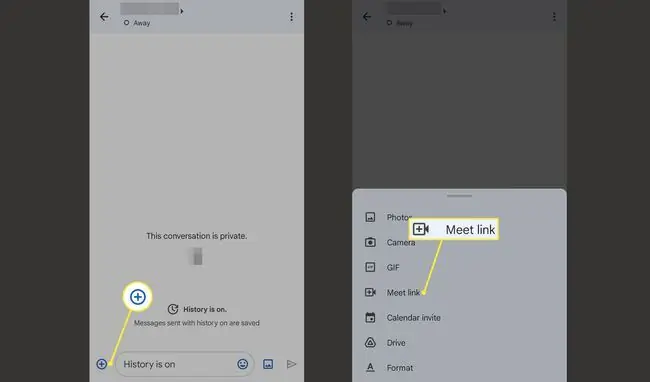
Varat arī veikt bezmaksas zvanus uz jebkuru tālruņa numuru, izmantojot tīmekļa pārlūkprogrammu, izmantojot pakalpojumu Google Voice.
FAQ
Kā klēpjdatorā piezvanīt no Gmail?
Atveriet pārlūkprogrammā Gmail un apakšā atlasiet Jauna sapulce. Vai arī atveriet tērzēšanas sarunu, atlasiet lejupvērsto bultiņu, pēc tam atlasiet Camera.
Kā iegūt Google tālruņa numuru?
Lai iegūtu Google tālruņa numuru, dodieties uz Google Voice lapu un atlasiet Personīgai lietošanai, meklējiet numuru un pēc tam saistiet to ar savu esošo tālruņa numuru. Vai arī atlasiet Uzņēmumam un izvēlieties plānu.






